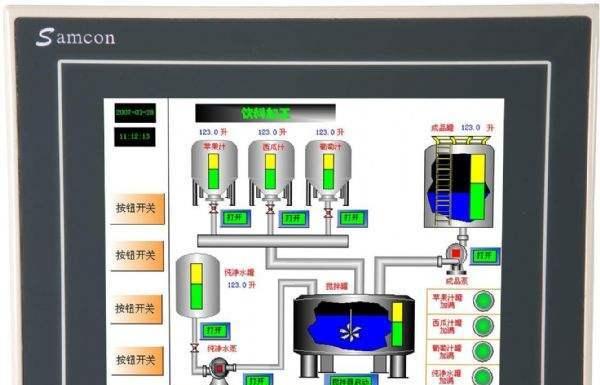在当今数字时代,智能手机、平板电脑、笔记本电脑和触摸屏显示器已成为我们日常生活和工作中不可或缺的工具。然而,当这些设备出现黑屏故障时,无疑会给我们带来极大不便。本文将带你了解触屏黑屏这一问题,并提供全面的解决方案。
触屏黑屏原因分析
黑屏可能是由许多不同的因素造成的。了解可能的原因是解决问题的关键。常见原因包括但不限于:
系统软件故障或死锁
硬件损坏,比如屏幕或连接线故障
触摸屏驱动程序过时或损坏
电池电量耗尽或电源问题
物理损伤,如挤压或跌落导致内部组件损坏
解决触屏黑屏问题的步骤
1.检查设备电源
首先检查设备是否确实有电,确保电源适配器和电池工作正常。如果设备电量不足,充电几分钟后再尝试开机。
2.尝试强制重启
对于智能手机、平板电脑和其他设备,尝试执行强制重启。不同设备的强制重启方法各有不同,请根据设备型号查阅官方指南。
3.连接外接显示器
如果怀疑是屏幕本身的问题,可以尝试将设备连接到外接显示器上,以检查是否能输出图像。若能满足此条件,则说明触摸屏幕可能发生了故障。
4.检查物理损伤
仔细观察设备外部有无明显损伤。若设备有摔落或挤压的历史,那么内部连接可能损坏,需要专业人员检查。
5.系统恢复与软件更新
如果可以进入系统设置或安全模式,检查是否有可用的更新。对操作系统进行更新或恢复到先前的系统版本,有时能解决软件故障。
6.检查并更新驱动程序
在电脑上,检查触摸屏相关的驱动程序是否已经更新到最新版本。过时的驱动程序可能会导致黑屏现象。
7.硬件检测
借助专业的诊断工具或软件,检查硬件是否有故障。许多笔记本电脑都有内置的硬件诊断程序。
8.专业维修
如果上述步骤都无法解决问题,那么很可能需要寻求专业技术支持或前往官方授权维修点进行检查。
常见问题与解答
Q:我该如何预防触屏黑屏问题?
A:定期更新软件和驱动程序,避免设备受到撞击或挤压,使用高质量的充电器和充电线,以及避免让电池完全耗尽,都是预防的好方法。
Q:触屏黑屏后数据安全吗?
A:如果设备突然黑屏,但可以充电及连接至电脑,首先要确保数据安全。快速备份重要数据至其他设备或云存储中。
Q:触屏黑屏是否总是意味着硬件故障?
A:并不是。黑屏问题有时由软件故障或系统问题引起,不一定涉及硬件损坏。在确定问题前,应该逐一排查。
结语
触屏黑屏问题可能由多种原因引起,但通过一步一步的排查,大多数问题都是可以解决的。如果自行处理仍然无法解决问题,不要犹豫,及时联系专业维修人员,以免造成更大的损失。
请记住,保持设备的软件更新、定期检查并遵循设备制造商的维护建议是保证设备长期稳定运行的关键。通过以上方法,您应该能够处理大多数的触屏黑屏问题,让您的设备重新变得响应灵敏。